
时间:2021-06-01 13:57:15 来源:www.win10xitong.com 作者:win10
我们现在的电脑基本都是安装的win10系统,有时候总会遇到一些奇怪的问题,今天小编就遇到了win10系统steam地区怎么改host文件的问题,win10系统steam地区怎么改host文件问题对于很多新手来说就不太容易自己解决,大部分时候都会去求助别人,那我们应当怎么处理呢?小编想到一个解决的方法:1.打开计算机,进入C:\Windows\System32\drivers\etc目录,使用记事本的方式打开hosts文件,再下面添加一行23.52.74.146steamcommunity.com,保存;2.打开steam客户端,点击右上角的手柄图标进入大屏幕模式就完美的搞定了。接下来就是今天的主要内容,详细说一下win10系统steam地区怎么改host文件的处理要领。
推荐系统下载:笔记本Win10专业版
具体方法:
1.打开电脑,进入目录c : \ windows \ system32 \ drivers \u etc,在记事本中打开hosts文件,然后在下面加一行23.52.74.146steamcommunity.com保存;
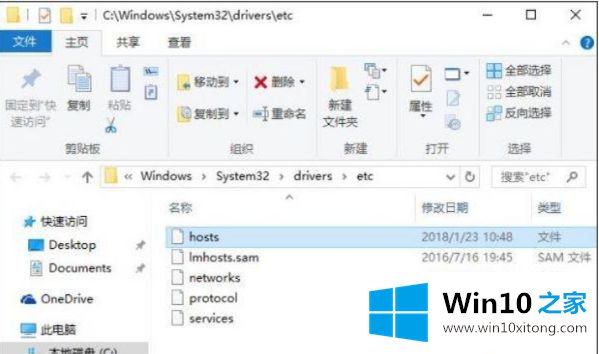
2.打开steam客户端,点击右上角的手柄图标,进入大屏幕模式;
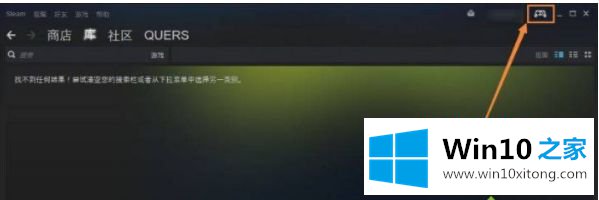
3.点击左上角的网页,打开内置浏览器,如图;
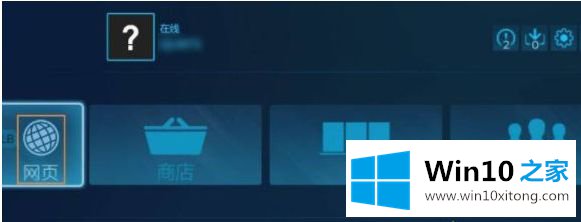
4.在上方地址栏输入stream ://open/console,按回车键;
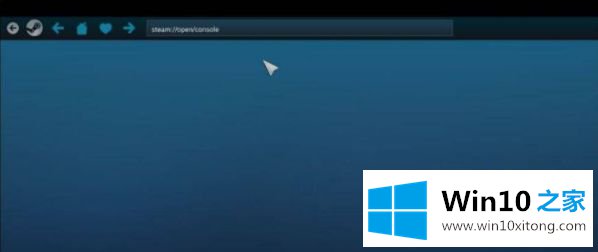
5.进入控制台后,在输入框中输入OpenChrome ://net-internal/并按回车键;
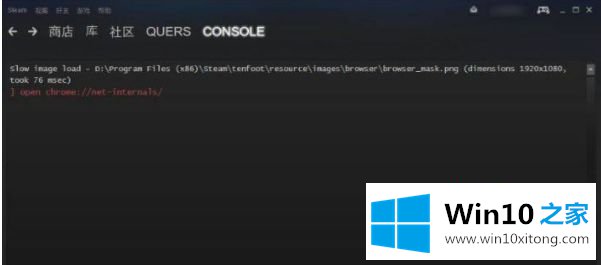
6.点击左栏的域不安全策略,然后在域中输入steamcommunity.com,然后点击下面的添加,就可以访问社区了,重启后需要重新执行。
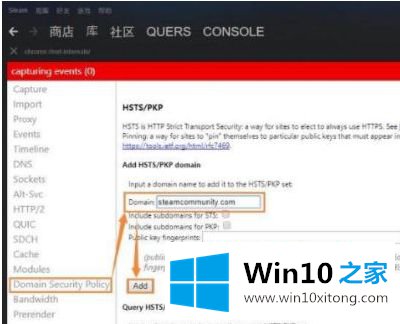
以上是win10系统steam区如何更改主机文件,希望对大家有帮助。
如果你遇到了win10系统steam地区怎么改host文件的问题不知道怎么办,那么可以好好阅读一下上面所说的方法,肯定是可以解决的。如果你还有其他的问题需要小编帮助,可以告诉小编。你对本站的支持,我们非常感谢。